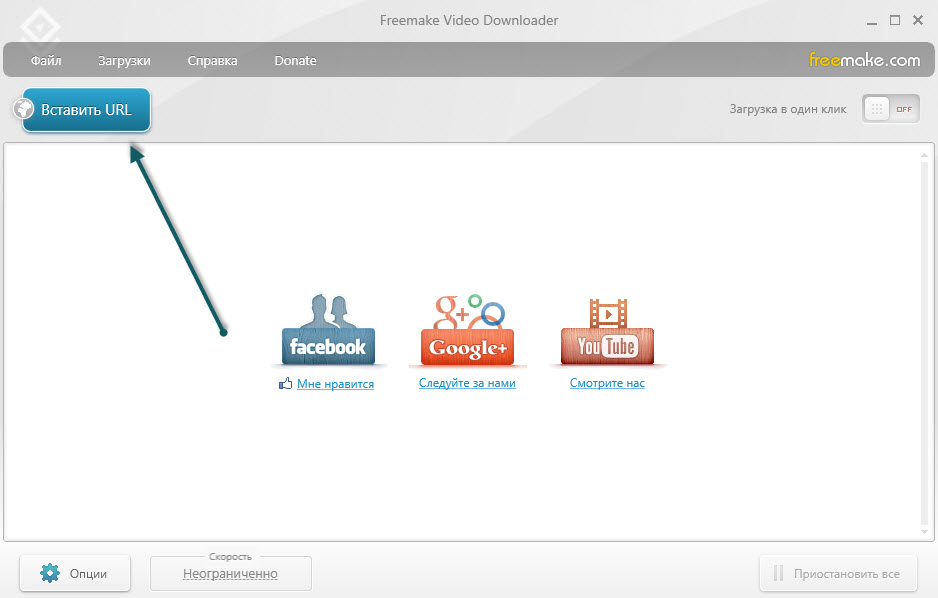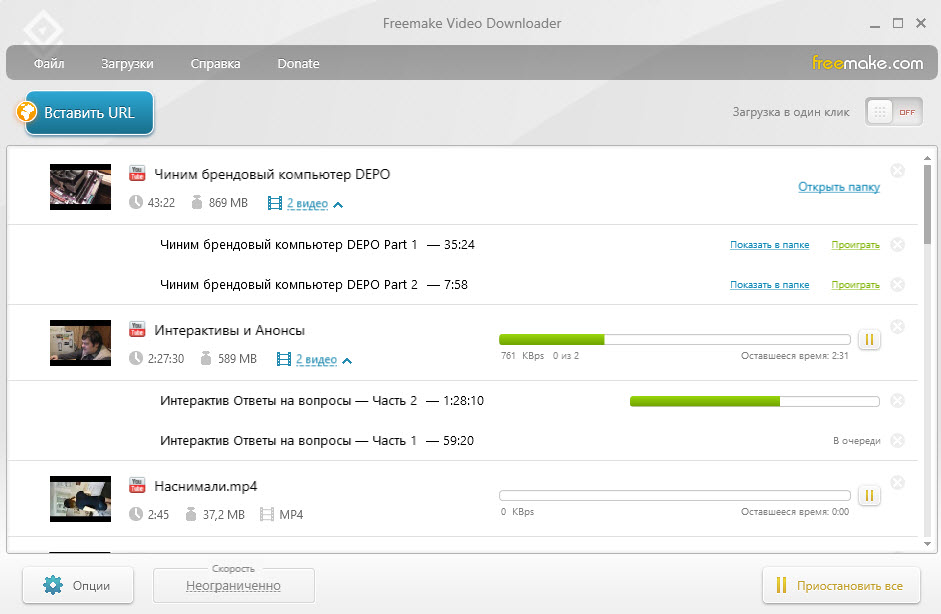Как скачать канал или плейлист с YouTube?
Буквально через несколько минут поиска в моём любимом поисковике Google я нашел несколько программ, с помощью которых можно скачать канал с youtube или отдельный плейлист, ну и естественно просто какой-то ролик.
Подробно остановлюсь только на одной программе, которая мне понравилась больше чем остальные. Про остальные скажу буквально пару слов, на тот случай, если кто-то захочет их попробовать.
Первая программа: 4K Video Downloader – Эта программа имеет англоязычный интерфейс и постоянно просит ввести серийный номер, поэтому отложил её в сторонку.
Вторая программа: Free YouTube Download – Эта программа с русским интерфейсом, что уже не плохо. Но, любит показывать рекламу, которую можно убрать путем ввода серийного номера, вот тут облом. Так же она откажется скачивать весь плейлист, а только первые 25 роликов (Вроде). Проблема опять же решается вводом серийного номера, и поэтому она, так же как и первая программа заслуживается почетное место на пыльной полке.
Насколько я понимаю, загрузка видео с YouTube это не очень законно и поэтому мне не понятно, почему подобные программы платные? Ну ладно, бог с ним, поехали дальше и посмотрим, как скачать канал или плейлист с YouTube бесплатно.
Программа, которая поможет нам скачать весь канал на компьютер, называется «Freemake Video Downloader». Первым делом, что я сделал, это пошел на авторитетный сайт «softportal.com» (Где сам иногда выкладываю свои программы) и посмотрел статут этой программы, где указанно «Бесплатно». Ну, раз так, то уже стоит скачать её и посмотреть на что она способна, что мы сейчас и сделаем.
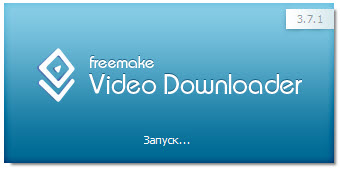
Программа полностью на Русском языке и как, оказалось, пользоваться ей одно удовольствие. Имеет приятный, красивый и что самое главное интуитивно понятный интерфейс пользователя.
Всю статью я разбил на три части и решил отдельно уделить внимание каждому разделу.
- Как скачать канал с YouTube?
- Как скачать плейлист с YouTube?
- Как скачать видео с YouTube?
Предлагаю начать по порядку.
Как скачать канал с YouTube?
Первым делом заходим на канал, который вы хотите скачать, для примера я зашел на канал «Хороший Выбор» его ссылка такая «http://www.youtube.com/user/GoodChoiceShow».
Теперь нужно скопировать ссылку из адресной строки браузера и в программе нажимаем кнопку «Вставить URL»
После не долгого ожидания, появится окно, где можно выбрать, какие ролики скачивать, а какие не стоит. Вы можете выбрать качество видео, его размер и формат.
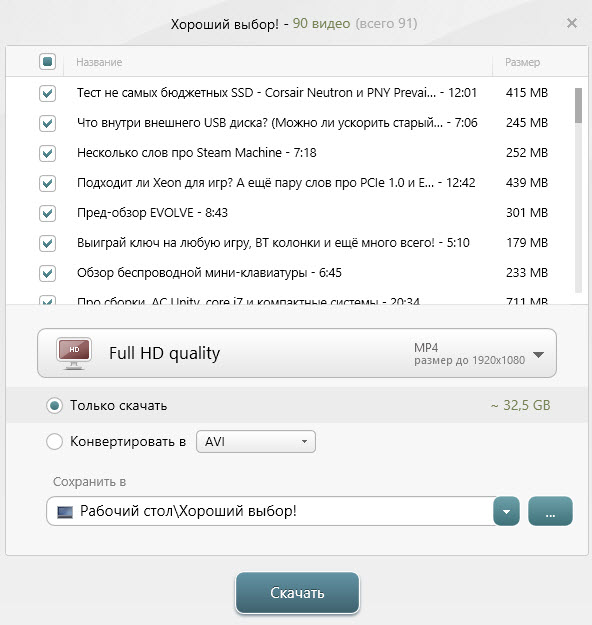
В данном случае выбрано качество «Full HD» и на канал загружено 91ролик. Общий размер составляет, 32Гб. Например, можно выбрать качество видео поскромнее, допустим «DVD quality (800×480)» и получим общий размер всех роликов, всего 6Гб.
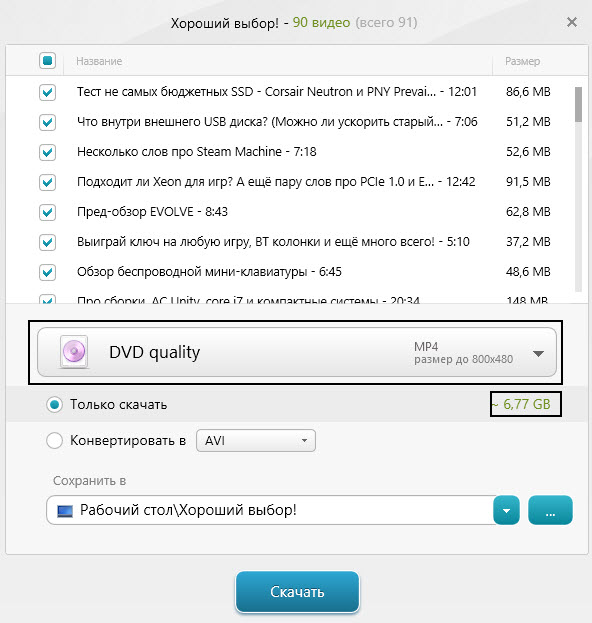
Например: Очень удобно, если у Вас есть, любимый канал и Вас ждёт дальняя дорога. Можно скачать весь канал, перекинуть видео, на планшет или смартфон и не скучать в путешествии и не разорятся на мобильном трафике.
Ещё есть одна вот такая удобная возможность. Вы скачали весь канал, но естественно он обновится через какое-то время, и автор канала загрузит новые видео.
Канал можно до качать. Вам не придётся искать уже загруженные видео и снимать галочки с тех роликов, которые уже были ранее скачаны. Программа сама Вам выдаст список роликов, которые вы уже качали.
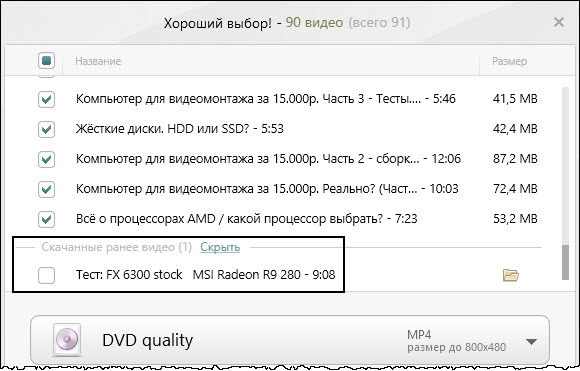
Очень удобная штука. Не нужно листать список, снимать галки, читать названия ролика и вспоминать, качал я этот роли или не качал?
После всех настроек и выбора параметров, Вам останется нажать кнопку «Скачать».
Теперь осталось дождаться, когда канал будет скачан на Ваш компьютер. Ну ладно, вроде понятно, как скачать канал с youtube. Теперь посмотрим, как можно скачать плейлист с youtube.
Как скачать плейлист с YouTube?
Тут тоже все просто, я зайду на канал «Техно кухня» где нужно выбрать пункт меню «Плейлисты». Теперь осталось выбрать нужный плейлист. Кликать нужно не по «Миниатюре» плейлиста, а по его названию, в данном случаи, меня заинтересовал плейлист с названием «Сборки».
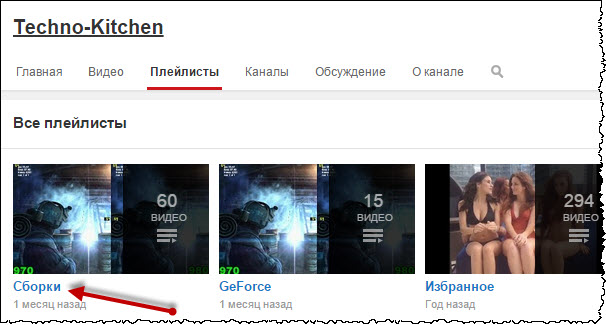
После того как зашли в плейлист, можно копировать ссылку из адресной строки браузера. Снова запускаем программу и нажимаем уже знакомую кнопку «Вставить URL».
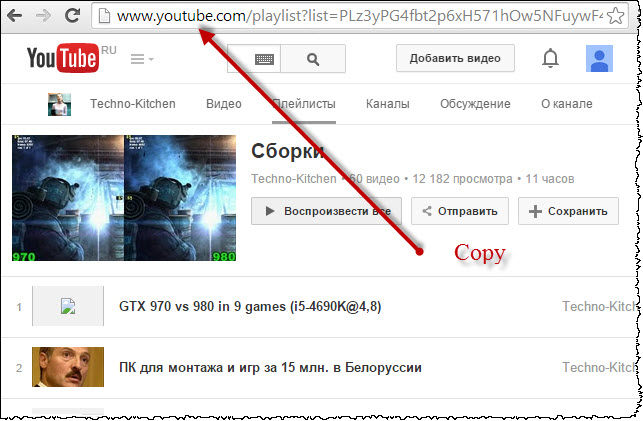
Так же появится окно, где вверху будет указанно название плейлиста, количество видео в плейлисте и естественно список видео роликов, которые будут загружены на Ваш компьютер.
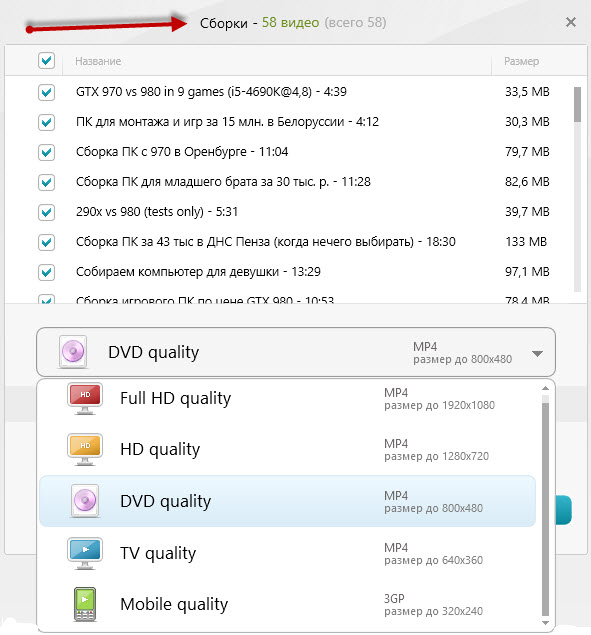
Выбираем нужное качество, формат и нажимаем кнопку «Скачать» и дожидаемся, пока плейлист загрузится.
Как скачать видео с YouTube?
И напоследок скажу несколько слов о том, как скачать просто понравившейся ролик с YouTube с помощью данной программы. Откройте любой ролик на youtube и скопируйте ссылку из адресной строки.
Опять же открываем программу и жмем кнопку «Вставить URL». Программа немного подумает и появится окно.
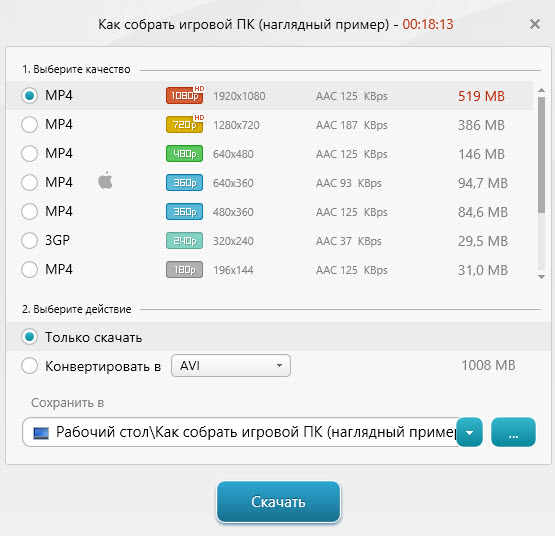
Вверху видим название ролика, в первом разделе выбираем нужное качество, а во втором можно выбрать, во что конвертировать видео. И после нажатия кнопки «Скачать» ролик загрузится на Ваш ПК.
Так, ну вроде все понятно и ответ на вопрос, как скачать канал с youtube, раскрыт, если что-то не понятно, спрашивайте, постараюсь ответить! Больше информации о программе и скачать её можно на официальном сайте.